Dropbox maakt gratis online een back-up van 2 optredens van bestanden

In tegenstelling tot Mozy, dat alleen een back-up van uw gegevens maakt in het Mozy-datacenter, zal Dropbox OOK backup of synchroniseren jouw gegevens op elke andere computer waar je de Dropbox-software hebt geïnstalleerd, ongeacht het besturingssysteem (MAC, Windows, iPhone Mobile, Android Mobile). Je kunt Dropbox ook gebruiken om delen gegevens / bestanden / afbeeldingen enz ... met andere Dropbox-gebruikers of iedereen die een webbrowser heeft. Dit is geweldig voor oma die de nieuwste foto van de kleinkinderen wil zien.
Eerlijk gezegd is Dropbox ECHT ECHT cool en dat is het ookwaarschijnlijk waarom het een van mijn favoriete applicaties aller tijden is. Eerlijk gezegd doet het me VEEL denken aan een van mijn oudere favoriete applicaties genaamd Foldershare of Windows Live Sync die ik sinds 2007 gebruik ??? Zolang Foldershare was / is, kunt u alleen bestanden tussen computers SYNC. Dropbox doet dit ook, maar maakt ook een back-up van uw gegevens in de cloud, zodat deze overal toegankelijk zijn via de Dropbox-website en uw webbrowser. zelfs als al uw computers met de gegevens offline zijn.
Dus met Dropbox krijg je het beste van het beste voor online back-up met functies zoals:
- MAC en Windows compatibel
- Van uw gegevens wordt een back-up gemaakt naar de 'cloud' in het geval van een ramp (huisbrand, diefstal enz ...)
- Uw gegevens worden gecodeerd voordat ze naar Dropbox worden verzonden (De codering is niet zo goed als Mozy, maar het is beter dan helemaal niet worden gecodeerd)
- Uw gegevens zijn SYNC in realtime met uw andere computers (Windows of MAC)
- Deel / synchroniseer uw gegevens eenvoudig met andere Dropbox-gebruikers
- Deel eenvoudig uw gegevens en foto's met iedereen met een webbrowser (je moet ze een privé / unieke URL sturen)
- Volledige toegang tot uw gegevens vanaf elke computer met alleen een webbrowser op dropbox.com
Heel hip inderdaad! Hier is een snelle videodemonstratie waarin nog een paar details over de Dropbox-service worden uitgelegd. Als je echter gewoon alle functies van Dropbox wilt lezen en ermee aan de slag wilt, kijk dan hier op de functiepagina van Dropbox.
Net als elke andere professionele online opslagdienst, Dropbox heeft een geweldig privacybeleid. Als privacy je echter zorgen baart, wil je misschien de openbare map in Dropbox vermijden, omdat alle inhoud die erin wordt geplaatst in wezen voor het hele internet beschikbaar is.
Oké, laten we nu mijn nieuwe favoriete workout doen, Dropboxen! (…Ja ik weet het)
Hoe al uw bestanden en gegevens online op te slaan met behulp van de ongelooflijke synchronisatietechnologie van Dropbox
1. Download de Dropbox client installatieprogramma. https://www.dropbox.com/
Haal je exemplaar hier doorheen referentie link in plaats daarvan geeft Dropbox je een 250 MB bonus van vrij ruimte.
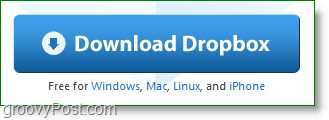
2. Zodra de download is voltooid, Begin de Dropbox installateur.
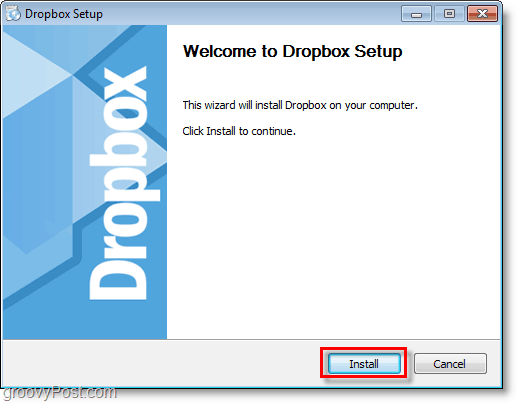
3. Als je gloednieuw bent bij Dropbox, Klik Ik heb geen Dropbox-account. Vervolgens Klik volgende.
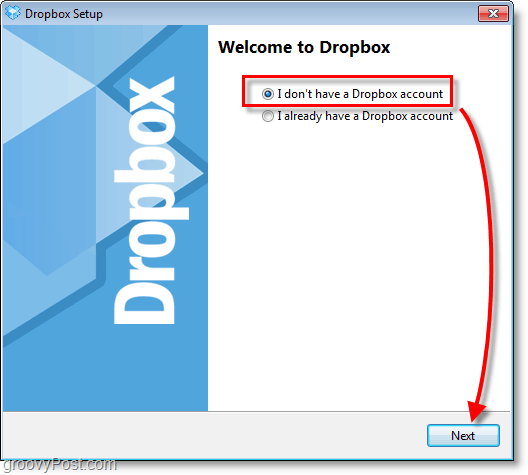
4. Type sommige info voor de weergegeven velden. Controleren de doos voor Ik ga akkoord met de Algemene Voorwaarden, vervolgens Klik volgende.
Houd er rekening mee dat dit wordt weergegeven in je Dropbox-profiel, maar je kunt het later wijzigen.
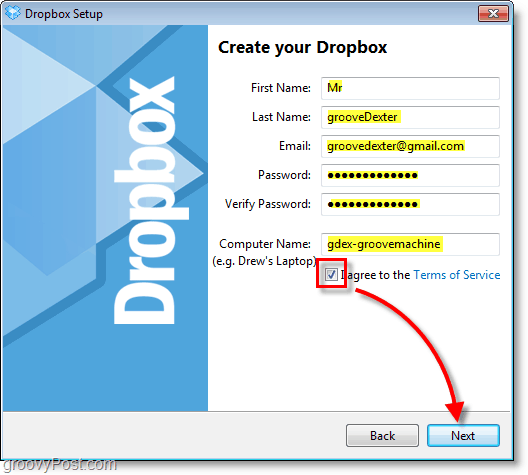
5. kiezen uw gewenste Dropbox-grootte wat waarschijnlijk de Gratis 2 GB doos. Klik volgende doorgaan.
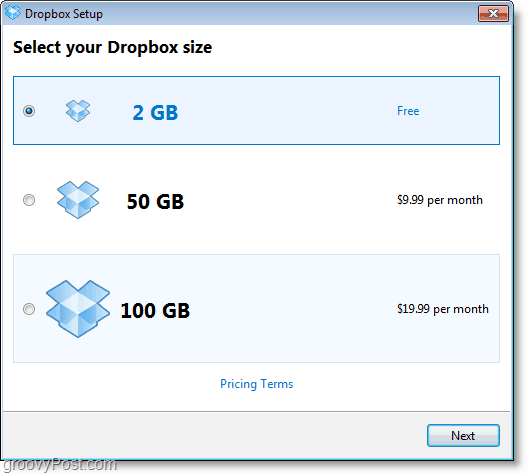
6. Vanaf hier kun je de 4-delige "tour" -torial doornemen en een paar tips over Dropbox leren, of Sla het over.
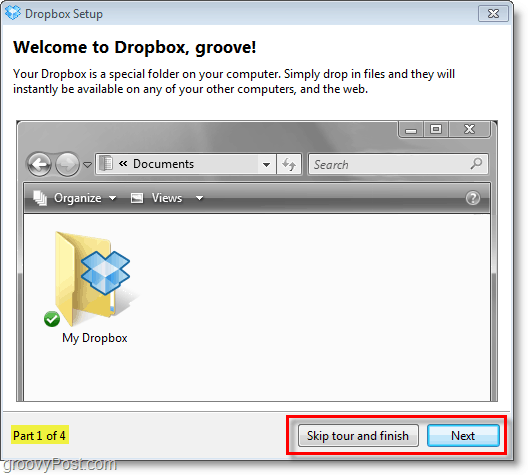
Het enige dat u nog hoeft te doen met betrekking tot de installatie zijn nog een paar eenvoudige maar belangrijke opties.
Dropbox maakt een op internet gesynchroniseerde map aanuw computer en zodra u bestanden in deze map plaatst, worden ze onmiddellijk gecodeerd en geback-upt naar het Dropbox online opslagsysteem en elke andere Mac / Windows-box waarop Dropbox is geïnstalleerd. Het is zo simpel. Dat gezegd hebbende, blijf lezen voor meer informatie over de service.
7. Configureer de laatste paar opties voor Dropbox Setup en vervolgens Klik Af hebben.
Opmerking: de Dropbox bureaubladsnelkoppeling doet niets behalve de Dropbox-service starten als deze niet actief is.
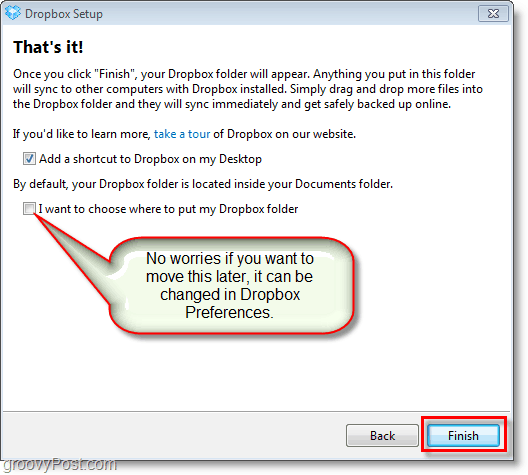
Nu bent u helemaal klaar met de installatie, als u dat wiltdacht dat het simpel was, dan dacht je goed. De rest van Dropbox-functionaliteit heeft de neiging om dat patroon te volgen, dat is waarom het groovy team er absoluut dol op is.
Laten we Dropbox eens bekijken (Demo tijd!)
Dropbox maakt het maken van back-ups en synchroniseren van uw bestanden naar uw online opslag heel eenvoudig. Het werkt als elke andere map op uw systeem. In Windows is het zo simpel als slepen een bestand en dropping het recht in uw Mijn Dropbox map, of u kunt het rechtstreeks opslaan via de toepassing waarin u al werkt.
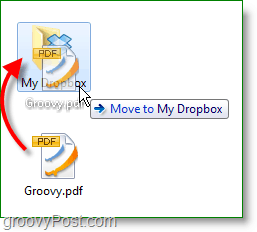
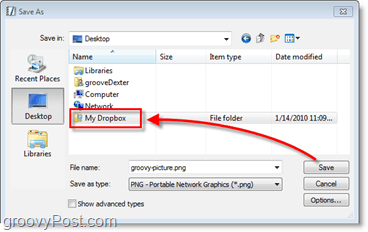
De binnenkant van je Dropbox-map ziet er precies uitzoals elke andere map op uw computer. We noemen dit gewoon je lokale Dropbox. De lokale Dropbox kan er normaal uitzien, maar elk bestand dat hier wordt geplaatst, wordt automatisch en onmiddellijk gesynchroniseerd tussen uw computer en uw online Dropbox-opslag.
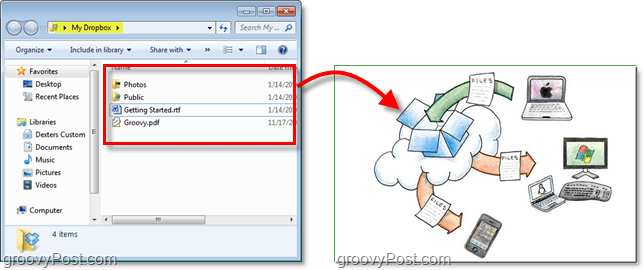
Als je je Dropbox wilt bekijken en beherenzonder uw lokale Dropbox-map kunt u dit online doen op de Dropbox-website. De login bevindt zich rechtsboven op de pagina, alleen de accountgegevens die u eerder hebt gemaakt en waarin u zich bevindt.
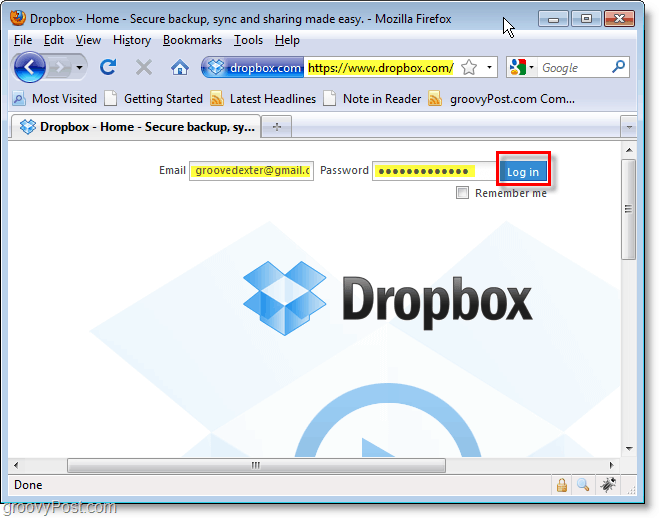
Van de bestanden tabblad kun je al je Dropbox-inhoud beheren. Je zult merken dat deze online Dropbox perfect synchroniseert met de map op je computer en je kunt zelfs opslaan in je map terwijl je dit venster hebt geopend om nieuwe bestanden te zien verschijnen. De Deel een map en sharing knoppen zijn mijn favoriet.
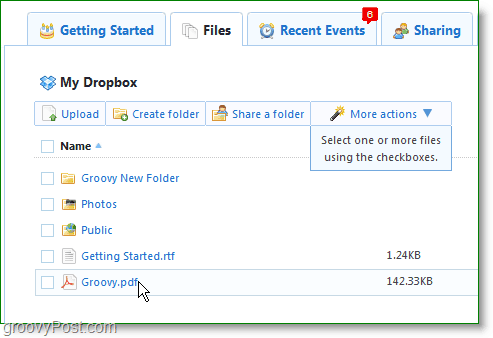
Klik de Deel een map knop om het dialoogvenster voor delen in het venster te openen. Vanaf hier kunt u creëren een nieuwe map, of Kiezen een momenteel bestaande. Dropbox heeft geen optie om afzonderlijke bestanden te delen, dus houd er rekening mee dat ALLE inhoud van de map wordt gedeeld.
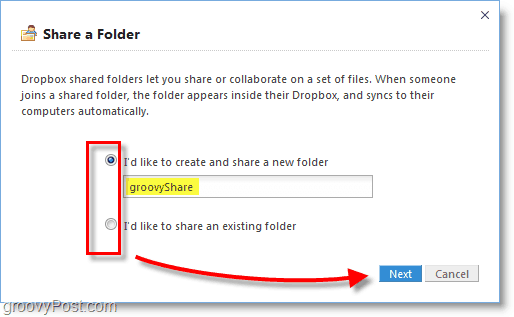
In de volgende stap kunt u zoveel e-mail invoerenadressen naar keuze en nodig mensen uit om uw Dropbox-map te bekijken en bij te dragen. Als u per ongeluk een bestand met de verkeerde persoon deelt, kunt u dit eenvoudig doen Un-aandeel via het tabblad Bestanden, maar u moet de beoogde mensen opnieuw uitnodigen als u dat doet.
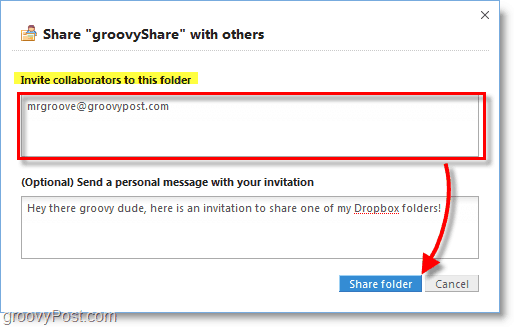
Voor uw gemak voegt Dropbox een pictogram toe aanuw systeemvak waardoor het gemakkelijk is om bijna alle aspecten van de applicatie te bedienen. Hier kunt u zien hoeveel ruimte u gebruikt, recent gewijzigde bestanden bekijken, automatisch uw online of offline Dropbox openen, controleren op updates, upgraden naar een betaald account of uw voorkeuren wijzigen.
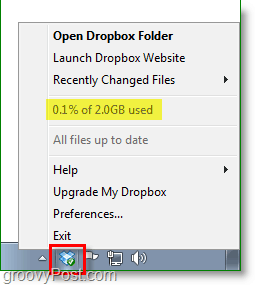
Hoe wijzig ik de standaardmap of account van mijn Dropbox?
Als je besluit dat je het niet leuk vindt waar je Dropbox oorspronkelijk kunt installeren, Klik met de rechtermuisknop de Dropbox systeemvakpictogram en toen kiezen Voorkeuren ... Vanuit het voorkeurenvenster kunt u de locatie aanpassen met behulp van de Actie… knop.
Als je een ander Dropbox-account op je computer wilt gebruiken, kan dat Kiezen naar Deze computer ontkoppelen ... wat een leuk experiment zou kunnen zijn.
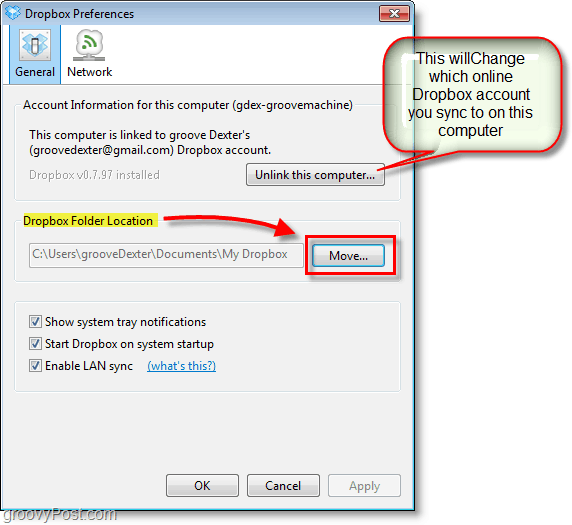
Een belangrijk ding om op te merken over je Dropbox, je moet het gebruiken of verliezen!
Als een gratis account negentig (90) dagen inactief is, kan Dropbox al uw bestanden verwijderen zonder extra kennisgeving.
Online opslagruimte groeit niet aan bomen en aangezien het Dropbox-team iedereen 2 Gigs weggeeft, is een manier om de kosten te beheersen, om diegenen te vernietigen die het niet gebruiken. Als u uw account niet gebruikt voor 3 opeenvolgende maanden ze zullen wis het. Klinkt redelijk genoeg voor mij. Betaalde accounts worden nooit verwijderd, tenzij u stopt met betalen en niet gedurende 3 opeenvolgende maanden opnieuw activeert.
Dit is slechts een van de vele artikelen die ik van plan ben te schrijvenover Dropbox, maar hopelijk was het genoeg om je een idee te geven van wat mogelijk is met deze geweldige gratis service. Ben je een fan van Dropbox of ken je een andere geweldige app voor online back-up / bestandssynchronisatie waarover we het moeten hebben? Doe mee met de onderstaande discussie in het commentaargedeelte. Als ik er een zie waar ik nog nooit van heb gehoord of waarover ik heb geschreven, zal ik zeker een artikel krijgen waarin ik het lees over enkele van de services die ik al heb genoemd.










laat een reactie achter